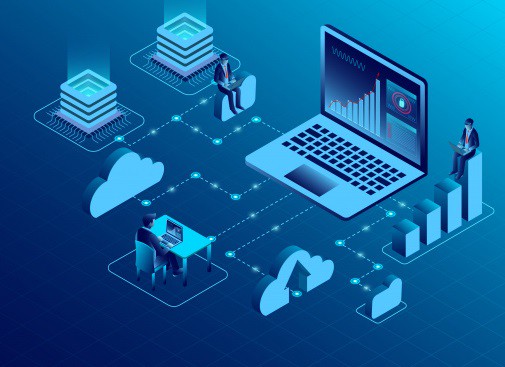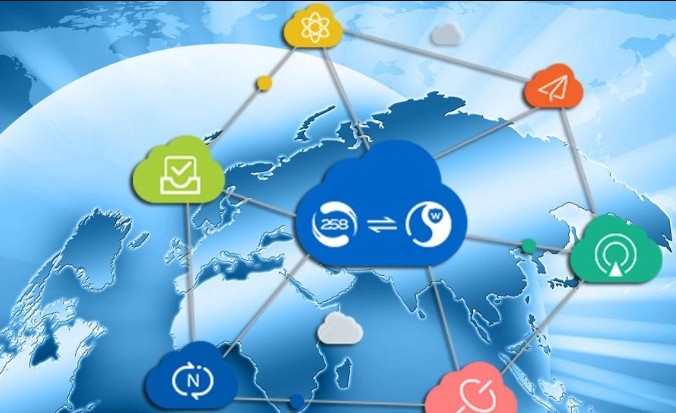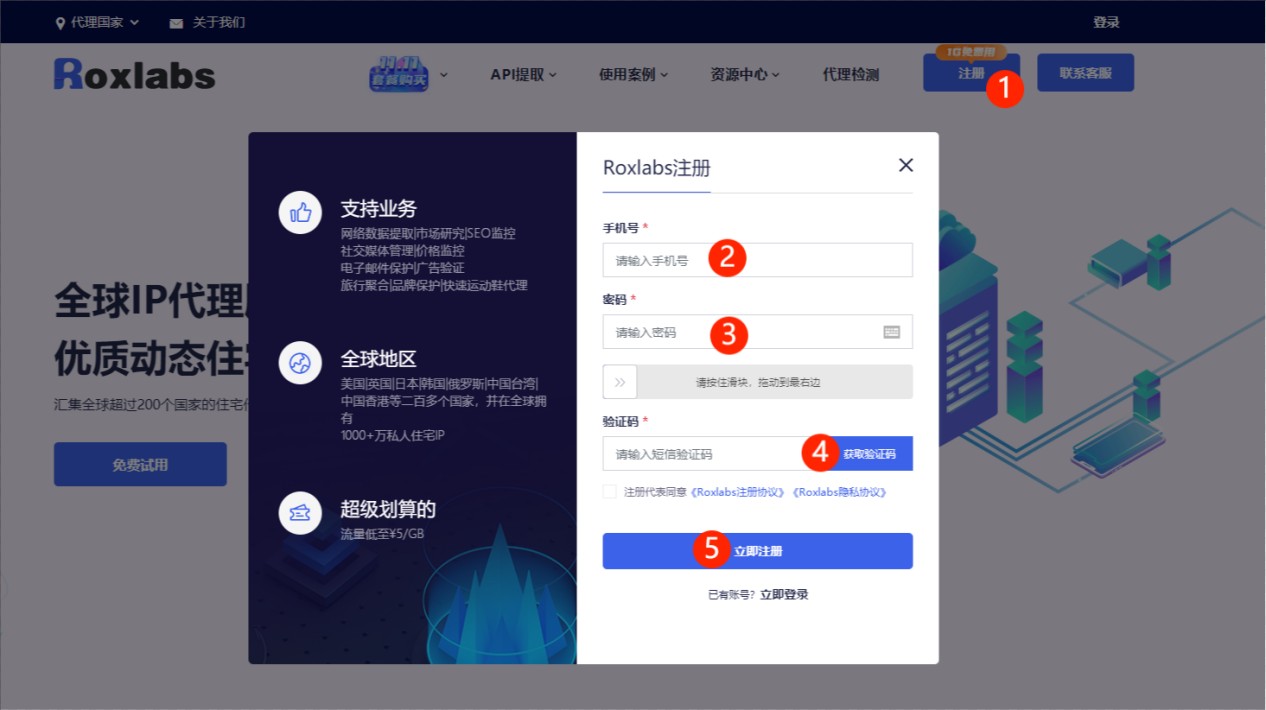谷歌搜索无法连接服务器有多种可能的原因,包括以下几个方面:
-
网络连接问题:
首先,确保你的设备已经正确连接到网络。可以尝试打开其他网站或者应用程序,如果其他网站或者应用也无法连接,则说明是网络连接的问题。
如果有其他设备连接同样的网络并可以正常访问谷歌搜索,则可以尝试重新启动你的设备,或者重启你的路由器和调制解调器。 -
DNS设置问题:
如果你的DNS设置有问题,可能会导致无法连接到谷歌搜索的服务器。可以尝试更改你的DNS设置为谷歌的公共DNS服务器,即8.8.8.8和8.8.4.4。
具体步骤如下:- 在Windows操作系统中,右键点击系统托盘中的网络连接图标,选择“打开网络和Internet设置”,然后在“更改你的网络设置”中找到“更改适配器选项”。
- 在打开的窗口中,右键点击你正在使用的网络连接,选择“属性”,然后在“网络”选项卡中找到“Internet协议版本4(TCP/IPv4)”,点击“属性”。
- 在打开的窗口中,选择“使用下面的DNS服务器地址”并填入8.8.8.8和8.8.4.4,然后点击“确定”保存设置。

-
防火墙设置问题:
如果你的电脑上的防火墙设置了过于严格的规则,可能会阻止访问谷歌搜索服务器。你可以尝试暂时关闭防火墙来检查是否可以连接到谷歌搜索。
具体步骤如下:- 在Windows操作系统中,点击“开始”按钮,搜索“Windows Security”或者“Windows Defender Security Center”,打开安全中心。
- 在安全中心中,选择“防火墙和网络保护”,找到你当前正在使用的网络连接,点击“防火墙和网络保护设置”。
- 在打开的窗口中,点击“关闭防火墙”并选择暂时关闭防火墙,然后点击“确定”保存设置。
-
代理设置问题:
如果你使用代理服务器来访问网络,可能会导致无法连接到谷歌搜索服务器。你可以尝试禁用代理服务器或者更换其他的代理服务器。
具体步骤如下:- 在Windows操作系统中,右键点击系统托盘中的网络连接图标,选择“打开网络和Internet设置”,然后在“更改你的网络设置”中找到“代理”。
- 在打开的窗口中,关闭所有的代理设置,或者更换其他的代理服务器地址。
如果经过以上步骤仍然无法解决问题,建议你尝试使用其他浏览器或者联系你的网络服务提供商寻求帮助。